Hướng dẫn sử dụng rode wireless go III chi tiết, dễ thực hiện
Rode Wireless Go III là dòng micro không dây nổi bật, mang đến chất lượng thu âm chuyên nghiệp và nhiều tính năng hữu ích. Trong bài viết này, chúng tôi sẽ hướng dẫn bạn cách khai thác tối đa thiết bị, từ cập nhật firmware trên ứng dụng Rode Central, cách kết nối với điện thoại iPhone và Android, đến các mẹo điều chỉnh thủ công âm lượng. Dù bạn là người dùng mới hay đã quen thuộc với dòng micro này, nội dung sau sẽ giúp bạn sử dụng hiệu quả và tối ưu hóa trải nghiệm thu âm của mình.
Hướng dẫn sử dụng rode wireless go III - Cập nhật Firmware
Một trong những băn khoăn của người dùng sản phẩm micro Rode Wireless Go là vấn đề cập nhật Firmware khi chưa hiểu rõ lợi ích và cách để thực hiện cập nhật. Bất kể phiên bản mà bạn đang sử dụng, việc cập nhật kịp thời firmware sẽ đều mang đến rất nhiều lợi ích như:
- Mở khóa tính năng mới: Tận dụng tối đa các tính năng mới nhất mà RØDE phát triển cho Wireless Go III như Safety Channel, Gain Assist.
- Cải thiện hiệu năng: Cập nhật firmware giúp tối ưu hóa hiệu suất hoạt động của microphone như độ ổn định tín hiệu và khả năng chống nhiễu
- Hỗ trợ xử lý hậu kỳ: Tối ưu, xuất file ghi âm, tùy chỉnh các chế độ thu âm,...

Dưới đây là các bước chi tiết để bạn cập nhật firmware cho Micro Go III
Bước 1: Chuẩn bị
Đảm bảo máy tính sử dụng hệ điều hành MacOS 11 trở lên hoặc Windows 10 phiên bản 1803 trở lên.
Tải xuống phiên bản mới nhất của ứng dụng RØDE Central từ trang web chính thức của RØDE.

Bước 2: Kết nối thiết bị
Sử dụng cáp USB đi kèm để kết nối trực tiếp Hộp sạc Wireless Go III với máy tính. Lưu ý bỏ tất cả thiết bị thu, phát vào trong hộp sạc để cập nhật đồng bộ.
Sau khi kết nối, ứng dụng sẽ hiển thị danh sách các thiết bị cần cập nhật với biểu tượng mũi tên đỏ hướng lên.
Bước 3: Thực hiện cập nhật
Nhấn vào mũi tên đỏ hướng lên để bắt đầu quá trình cập nhật firmware.
Ứng dụng sẽ tự động nhắc cập nhật từng thiết bị bao gồm:
Bộ phát (Transmitter)
Bộ thu (Receiver)
Hộp sạc (Charging Case)
Người dùng có thể cập nhật tất cả thiết bị cùng lúc nếu chúng được đặt bên trong Hộp sạc.
Bước 4: Hoàn tất
Khi cập nhật xong, ứng dụng sẽ thông báo quá trình hoàn tất. Bạn nên kiểm tra lại các chức năng trên thiết bị để đảm bảo chúng hoạt động bình thường với phiên bản firmware mới.
Cách kết nối micro không dây Go III với điện thoại
Dưới đây là cách để bạn kết nối Microphone không dây Rode Go III với điện thoại thông minh để tối ưu chất lượng thu âm.

Cách kết nối Rode Go 3 với Iphone
Phiên bản Go III đi kèm với dây cáp MFI USB-C Lightning SC21 - loại dây cáp chuyên dụng cho các thiết bị IOS, đảm bảo mức độ tương thích cao và khả năng ổn định tín hiệu.
Bạn chỉ cần gắn một đầu dây cáp SC21 vào bộ thu và đầu còn lại vào cổng lightning của Iphone. Sau đó nhấn giữ nút nguồn để bật bộ thu, sau đó làm tương tự với hai bộ phát để tiến hành thu âm.

Cách kết nối Rode Wireless Go III với điện thoại Android
Để kết nối Rode Go III với điện thoại IOS, bạn cần sử dụng dây cáp USB-C cable SC22 để đảm bảo mức độ tương thích, độ chắc chắn khi kết nối và khả năng truyền dữ liệu âm thanh giữa các thiết bị.
Bạn tiến hành gắn một đầu dây cáp SC22 vào bộ thu của Wireless Go III, sau đó gắn đầu còn lại vào cổng USB-C của điện thoại Android. Sau đó, khởi động bộ phát và bộ thu đồng thời bằng cách nhấn giữ nút nguồn.
Hướng dẫn sử dụng rode wireless go III - Kết nối bộ phát với bộ thu
Thông thường sau khi bật nguồn, bộ thu sẽ tự động kết nối đồng thời với hai bộ phát. Tuy nhiên, trong một số trường hợp, khi thấy bộ phát chưa kết nối với bộ thu ở phiên bản Go III, bạn có thể kết nối thủ công theo các bước dưới đây. Bạn cũng có thể áp dụng cách này để kết nối nhiều thiết bị micro Rode thế hệ IV như Rode Wireless II, Wireless ME, Wireless PRO and Interview PRO.
Bước 1: Đảm bảo tất cả các thiết bị bạn muốn ghép nối đều có cùng phiên bản firmware. Bạn có thể dùng ứng dụng Rode Central để kiểm tra. Trường hợp có bất kỳ thiết bị nào đang ở phiên bản cũ, hãy tiến hành cập nhật theo hướng dẫn bên trên.
Bước 2: Nhấn giữ nút nguồn để bật tất cả bộ thu, bộ phát cần ghép nối.
Bước 3: Trên bộ thu, bạn nhấn nút “'CH/∞ “ ở phía bên phải cho đến khi chọn được kênh mình cần. Lúc này, màn hình sẽ hiển thị “Hold to pair New Device”
Bước 4. Nhấn giữ nút “'CH/∞”, màn hình lúc này sẽ hiển thị “Pair TX now cùng biểu tượng kết nối nhấp nháy trên màn hình.
Bước 5: Nhấn một lần nút nguồn trên mỗi bộ phát để kết nối.
Trường hợp thực hiện không thành công, hãy lặp lại bước 3-bước 5.
Cách tùy chỉnh thủ công mức âm lượng trên Rode Go III
Bên cạnh công nghệ Gain Assist cho phép tự động cân bằng mức âm lượng khi thu âm, Rode Go III cũng cho phép người dùng điều chỉnh chi tiết hơn với hệ thống nút bấm trên cả bộ thu và bộ phát. Dưới đây là hướng dẫn chi tiết cách để bạn tùy chỉnh thủ công mức âm lượng.
Điều chỉnh mức âm lượng trên bộ thu (RX)
Bước 1: Nhấn giữ nút nguồn để bật bộ thu
Bước 2: Nhấn nút biểu tượng tam giác ở bên trái, mặt dưới của thiết bị.
Bước 3: Điều chỉnh mức âm lượng mà bạn mong muốn trong khoảng từ -30dB đến 0 dB.

Điều chỉnh mức âm lượng trên bộ phát (RX)
Bước 1: Bật nguồn cả bộ thu và hai bộ phát.
Bước 2: Nhấn nút “CH/∞” trên bộ thu và lựa chọn bộ phát mà bạn muốn điều chỉnh âm lượng.
Bước 3: Sau khi chọn được bộ phát, bạn nhấn giữ nút biểu tượng tam giác bên trái cho tới khi thiết bị cho phép điều chỉnh âm lượng.
Bước 4: Nhấn nút biểu tượng tam giác từng lần một để chỉnh âm lượng trong khoảng từ o dB cho đến 30dB

Trên đây là hướng dẫn một số thao tác cơ bản trên sản phẩm Rode Wireless Go 3. Hy vọng bài viết có thể cung cấp thêm thông tin hữu ích và giúp cho bạn đọc có thể tận dụng tối đa các tính năng trên micro cho mục đích sử dụng của mình. Nếu còn bất kỳ thắc mắc nào, bạn có thể liên hệ thông qua số hotline hoặc ghé đến trực tiếp hệ thống showroom Anh Đức Digital để được hỗ trợ tư vấn và trải nghiệm trên tay sản phẩm.




































![[CANON] HƯỚNG DẪN KÍCH HOẠT BẢO HÀNH ĐIỆN TỬ](https://image.anhducdigital.vn/banner/z5086629590609-315d2c3e6a682bcf5cc685e36c4311c8-280x180.jpg)





